Überprüfung und Konfiguration Mercusysys MR70X. Kostengünstiger Router mit Wi-Fi 6-Unterstützung

- 4258
- 241
- Lina Leberer
Überprüfung und Konfiguration Mercusysys MR70X. Kostengünstiger Router mit Wi-Fi 6-Unterstützung
Mercusysys MR70X - kostengünstiger Router mit WI -FI 6 -Unterstützung und gute Leistung. In diesem Artikel werde ich Ihnen diesen Router vorstellen und Ihnen über die technischen Merkmale und Fähigkeiten informieren, betrachten Sie sein Erscheinungsbild. Und für diejenigen, die bereits MR70x gekauft haben - werde ich detaillierte Anweisungen zum Verbinden und Einrichten erstellen. Wenn Sie Fragen zum Router selbst haben oder einrichten - schreiben Sie in die Kommentare. Hinterlasse deine Bewertungen!
Aus den technischen Merkmalen der Mercusys MR70X ist zunächst erforderlich, die Unterstützung des neuen Wi-Fi 6-Standards (802) hervorzuheben (802).11AX). Drahtlose Netzwerkgeschwindigkeit: bis zu 574 Mbit / s im Bereich 2.4 GHz und bis zu 1201 Mbit / s im Bereich von 5 GHz. Wi-Fi 6 ist nicht nur Geschwindigkeit, sondern auch einen erhöhten Durchsatz.
Dank der Unterstützung des neuen Standards und der Technologien von Mu -Mimo und OfDMA nimmt die Durchsatzkapazität des drahtlosen Netzwerks zu. Der Router kann Daten gleichzeitig mit mehreren Geräten austauschen. Dies erhöht die Anzahl der gleichzeitig verbundenen aktiven Geräte und die drahtlose Stabilität. Es gibt Unterstützung für den neuesten WPA3 -Verschlüsselungsstandard.
4 Antennen mit einem hohen Verstärkungskoeffizienten (5 dBI) sind für breite und zuverlässige Beschichtungen verantwortlich. Es gibt Unterstützung für Beamforming. Diese Funktion liefert ein stärkeres und stabileres Signal und richtet es auf verbundene Geräte. Und BSS -Farbe minimiert die Interferenz aus anderen Netzwerken.
Wan- und LAN -Ports behalten die Geschwindigkeit von bis zu 1 Gbit/s bei. Dies bedeutet, dass Sie einen Tarif problemlos mit einer Geschwindigkeit von bis zu 1000 Mbit/s anschließen können. Oder bauen Sie ein lokales Gigabit -Kabel -Netzwerk auf.
Und weiter:
- Unterstützung für die TWT -Technologie (Target Wake Time). Es reduziert den Energieverbrauch von mobilen und IoT -Geräten.
- Unterstützen Sie Smart Connect. Der Router selbst wählt den am besten geeigneten Bereich für jedes angeschlossene Gerät aus. Zwei Wi-Fi-Netzwerke (in verschiedenen Bereichen) werden zu einem (ein Netzwerkname) kombiniert.
- Es gibt einen Zugangspunkt. Sie können ein Kabel von einem anderen Router oder Modem an die Mercusysys MR70X anschließen und die Drähte in ein drahtloses Netzwerk umwandeln.
- Zuverlässiger Netzwerkschutz dank WPA3-Unterstützung, Burfort-Oat-Schutz, Vorwärtshöre und Verwendung von 128-Bit-Verschlüsselung.
- Mit der Elternkontrolle können Sie Ihre Kinder vor schlechten Websites schützen oder die Zeitverbindung einschränken.
- Support für das Guest Wi-Fi-Netzwerk.
- Mit der QoS -Funktion können Sie bestimmten Geräten Priorität zuweisen, um die Geschwindigkeit und Leistung der Verbindung zu erhöhen.
- Unterstützen Sie IPTV (IGMP -Proxy/Snooping, Brücke, Taging Vlan).
- Unterstützung IPv6.
- VPN. Sie können eine sichere VPN -Verbindung über OpenVPN oder PPTP erstellen.
- Eine einfache und verständliche Weboberfläche mit Unterstützung der ukrainischen und russischen Sprache.
Link zur Seite dieses Modells auf der Website Mercusys: https: // www.Mercusys.Com/ru-UA/Produkt/Details/MR70X Sie finden nicht nur eine Beschreibung des Routers und interessante Infografiken, sondern können sich auch mit der Weboberfläche über den Emulator vertraut machen (auf der Registerkarte Support).
Aussehen
Mercusys MR70X wird in einem großen Paket geliefert. Es wird im Stil von Mercusys (rot und schwarz) gemacht. Alle notwendigsten Informationen über den Router werden auf dem Paket angewendet.

Zusammenfassung: Router, Stromadapter, Netzwerkkabel und Anweisungen. Alles ist zuverlässig verpackt. Der glänzende Teil des Routers ist mit einem Film versiegelt.

Mittelgroßer Router selbst. Völlig schwarz. Ein Teil der Frontplatte besteht aus mattem Kunststoff mit Belüftungslöchern und dem zweiten Teil des glänzenden Plastiks, der natürlich schmutzig und kratzt wird. Es gibt auch das Logo von Mercusys. Das Aussehen hat mir sehr gut gefallen. Das Design ist nicht langweilig und es gibt nichts Überflüssiges.

Der einzige Indikator liegt vorne. Abhängig vom Betriebsmodus des Routers kann es in verschiedenen Farben verbrennen.

4 Antennen sind an den Seiten und zurück fixiert. Sie sind nicht removabel, aber sie können gedreht und gefaltet werden. Dies ist ausschließlich für den Transport des Routers erforderlich, da es in diesem Modell keine Löcher an der Wand gibt.

Alle Ports und Knöpfe liegen zurück. Genauer.

Im Folgenden finden Sie einen Aufkleber mit Werksinformationen (Netzwerkname, Kennwort, MAC -Adresse, Seriennummer) und Löcher zum Abkühlen des Routers.

Es gibt keine Fragen zu Erscheinung und Baugruppe. Ja, vielleicht ist Plastik nicht von so guter Qualität, wie bei teureren Modellen ist Eisen mehr Budget, aber dies ist ein ziemlich produktiver Router mit Wi-Fi 6-Unterstützung für nur 50 US-Dollar. Ich weiß nicht, was ich sonst hinzufügen soll. Guter Router für dein Geld. Wie für die Zuverlässigkeit und Überprüfung unter realen Bedingungen - es braucht Zeit, um Zeit zu nehmen. Das Modell ist neu und es gibt bisher nicht viele Bewertungen. Darüber hinaus wird Mercusys jetzt aktiv verbessert und ändern Sie den Software -Teil (Firmware).
Einstellungen Mercusys MR70X
Ich habe beschlossen, einen Schritt -durch -Step -Anweisungen für die Einstellung zu erstellen. Wir werden einen schnellen Einstellungsmeister durchführen. Gehen!
- Wir verbinden den Leistungsadapter mit dem Mercusys MR70X und fügen ihn in die Outlet ein. Wir verbinden das Internet mit dem WAN-Port (es ist weiß) (Kabel direkt vom Anbieter, Modem oder optischen Terminal).

- Wir verbinden ein Gerät, aus dem wir den Router konfigurieren werden. Verwenden Sie idealerweise einen Laptop oder PC. Wenn möglich, stellen wir eine Verbindung zum Kabel an:
 Wenn Sie kein Kabel anschließen können (z. B. einen Laptop ohne LAN-Anschluss), können Sie mit Wi-Fi eine Verbindung herstellen. Der Werksnamen Wi-Fi-Netzwerk und Kennwort (drahtloses Passwort) ist auf dem Aufkleber vom unteren Rand des Routers angegeben.
Wenn Sie kein Kabel anschließen können (z. B. einen Laptop ohne LAN-Anschluss), können Sie mit Wi-Fi eine Verbindung herstellen. Der Werksnamen Wi-Fi-Netzwerk und Kennwort (drahtloses Passwort) ist auf dem Aufkleber vom unteren Rand des Routers angegeben. - Öffnen Sie auf dem mit dem Router angeschlossenen Gerät den Browser (vorzugsweise Standard) und geben Sie in die Adressleiste ein Mwlogin.Netz Und klicken Sie auf die Eingabe.
 Wenn sich die Einstellungen nicht öffnen, siehe diesen Artikel.
Wenn sich die Einstellungen nicht öffnen, siehe diesen Artikel. - Mercusys MR70X lädt uns ein, das Administratorkennwort zu installieren. Dieses Kennwort ist erforderlich, um die Router -Einstellungen (Webschnittstelle) zu schützen (Weboberfläche). Geben Sie ein Passwort ein und geben Sie es zweimal in den Einstellungen des Routers an (wie im Screenshot unten). Versuchen Sie, dieses Passwort nicht zu vergessen/zu verlieren. Wenn Sie weiterhin die Routereinstellungen eingeben, benötigen Sie dieses Passwort.

- Im nächsten Schritt müssen Sie die Sprache der Weboberfläche ändern und Ihre Zeitzone festlegen.

- Wählen Sie die Art der Verbindung zum Internet aus. So finden Sie heraus, was Sie haben? Fragen Sie Ihren Internetanbieter oder sehen Sie in den Dokumenten (eine Internetverbindungsvereinbarung). Wenn PPPOE - Sie sollten auch eine Anmeldung (Benutzername) und ein Passwort haben. Wenn PPTP oder L2TP, benötigen Sie eine Anmelde-, Passwort- und Serveradresse. Alle diese Daten werden vom Internetanbieter ausgestellt. Ich habe eine dynamische IP, zusätzliche Daten müssen nicht eingegeben werden.

- Wenn Sie auch eine dynamische IP haben, bietet der Router beim nächsten Schritt eine MAC -Adresse an, um zu klonen oder manuell vorschreiben. Dies ist nur erforderlich, wenn Ihr Internetanbieter an der MAC -Adresse verbindlich ist. Wenn dies nicht der Fall ist, lassen wir "Verwenden Sie die MAC -Adresse standardmäßig" und klicken Sie auf "Weiter". Wenn er das tut, empfehle ich, eine Wan -MAC -Adresse eines Routers zu verschreiben. Dies kann durch Support per Telefon oder auf der Website in Ihrem persönlichen Konto erfolgen.
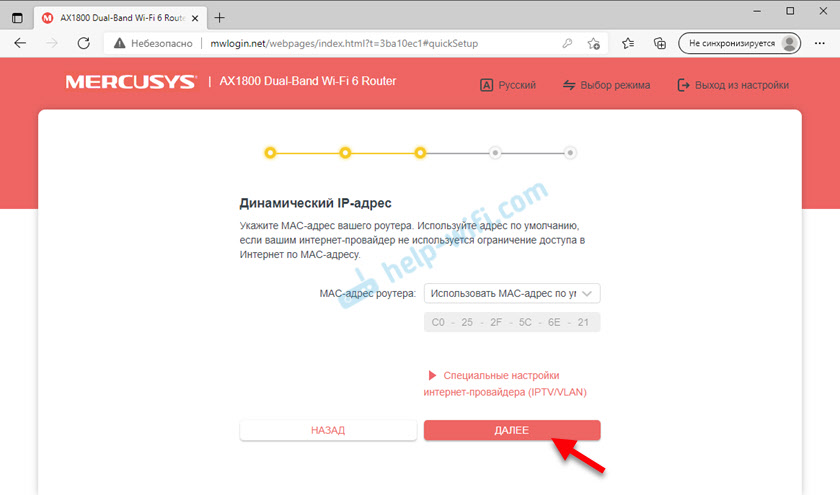
- Festlegen des Wi-Fi-Netzwerks auf Mercusys MR70X. Hier ist alles so einfach und klar. Sie müssen den Namen des Netzwerks und/oder des Passworts ändern. Wenn Sie zwei Wi-Fi-Netzwerke wollen (im Bereich 2.4 GHz und 5 GHz separat), mit unterschiedlichen Namen, dann sollte die Smart Connect -Funktion deaktiviert sein und ein Kontrollkästchen in der Nähe "jedem Bereich separat" festlegen.
 Wenn Sie möchten, dass sich ein Netzwerk befindet und der Router selbst den am besten geeigneten Bereich für jedes Gerät auswählt, schalten Sie die Smart Connect ein und ändern Sie den Netzwerknamen und das Passwort.
Wenn Sie möchten, dass sich ein Netzwerk befindet und der Router selbst den am besten geeigneten Bereich für jedes Gerät auswählt, schalten Sie die Smart Connect ein und ändern Sie den Netzwerknamen und das Passwort.
- Der Router wird uns bitten, uns wieder mit dem Wi-Fi-Netzwerk zu verbinden (bereits mit dem neuen Namen und dem neuen Passwort). Dies ist erforderlich, wenn Sie anfänglich einen Wi-Fi-Router angeschlossen und eingerichtet haben. Klicken Sie nach der Verbindung auf die Schaltfläche "Connected".

- Wenn der Router nach Überprüfung der Internetverbindung alles in Ordnung ist.
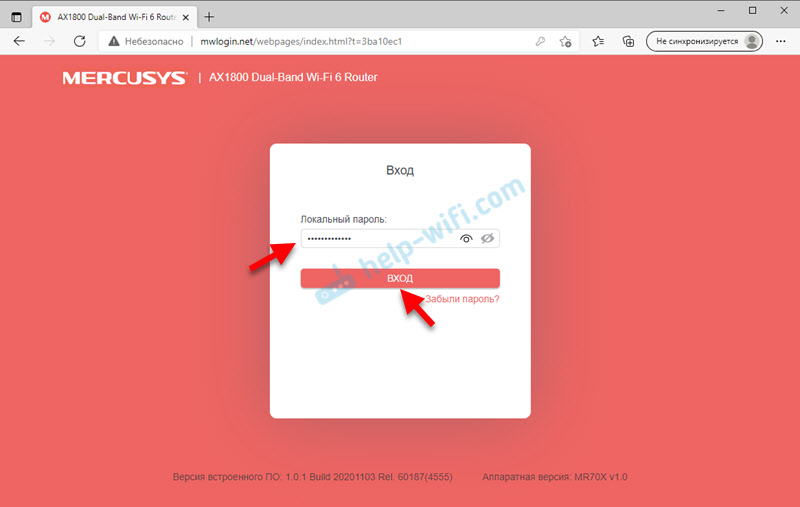
- Eine Weboberfläche wird geöffnet, wo Sie bei Bedarf andere Parameter ändern können. Konfigurieren Sie beispielsweise IPTV, aktualisieren Sie die Firmware, ändern Sie die Internetverbindung oder die Wi-Fi-Netzwerkeinstellungen (Name, Kennwort).
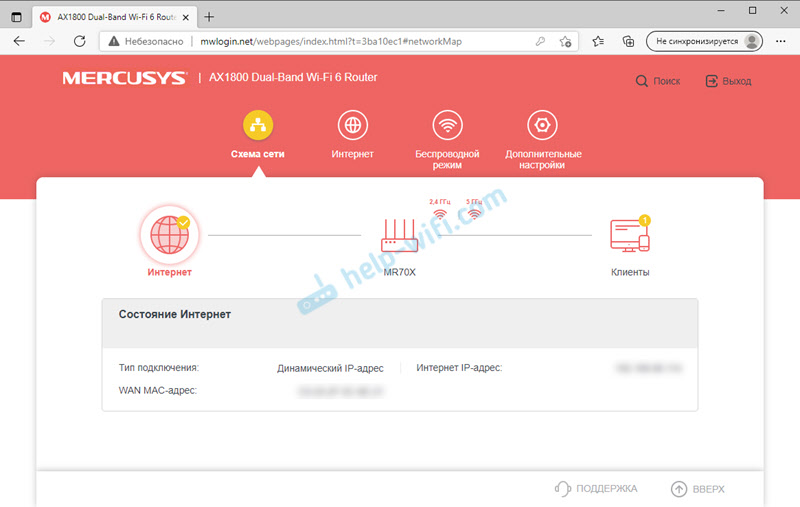 Um die Internetverbindung zu konfigurieren, gibt es eine separate Registerkarte Internet und für das WI -FI -Netzwerk - "drahtloser Modus". Alle erweiterten Einstellungen befinden sich im Abschnitt "Zusätzliche Einstellungen".
Um die Internetverbindung zu konfigurieren, gibt es eine separate Registerkarte Internet und für das WI -FI -Netzwerk - "drahtloser Modus". Alle erweiterten Einstellungen befinden sich im Abschnitt "Zusätzliche Einstellungen".
Vielleicht sind Sie nützlich, um Einstellungen zurückzusetzen. Dies ist für den Fall, dass etwas schief geht und Sie zuerst den Konfigurationsprozess starten oder das Administratorkennwort vergessen möchten.
- « Kopfhörer TWS I7, I8, I9, I10, I11, I12 - Ein Kopfhörer funktioniert nicht, verbindet sich nicht. Synchronisation des rechten und linken chinesischen Kopfhörers untereinander
- Wi-Fi in Windows 11, wie man einschaltet, warum es keine Wi-Fi-Taste gibt, es gibt keine Einstellungen und Adapter Wireless Network? »

